Contents
All in one SEO Pack
SEOの最適化に必要らしいので入れました
他にも同様のプラグインがあるみたいですが、これがお勧めということなのでこれで進めていきたいと思います。
All in one SEO Packが入っている前提で進めたいと思います
Google XML Sitemaps
サイトマップ登録をするために、このプラグインを使いました
新規投稿、記事の更新などをGoogleに伝えるために必要らしいです。よくわかりませんがしといたほうがいいみたいです
インストール方法
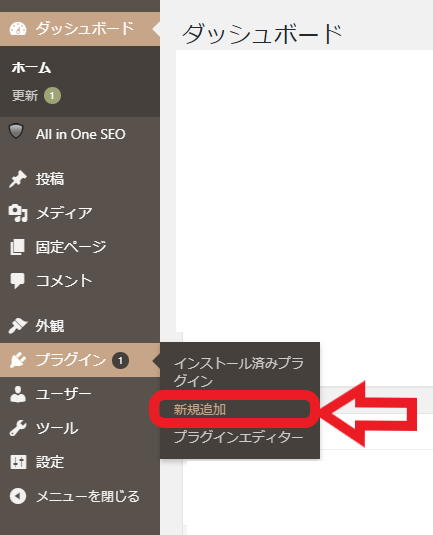
ダッシュボードから⇒ プラグイン⇒新規追加をクリックします
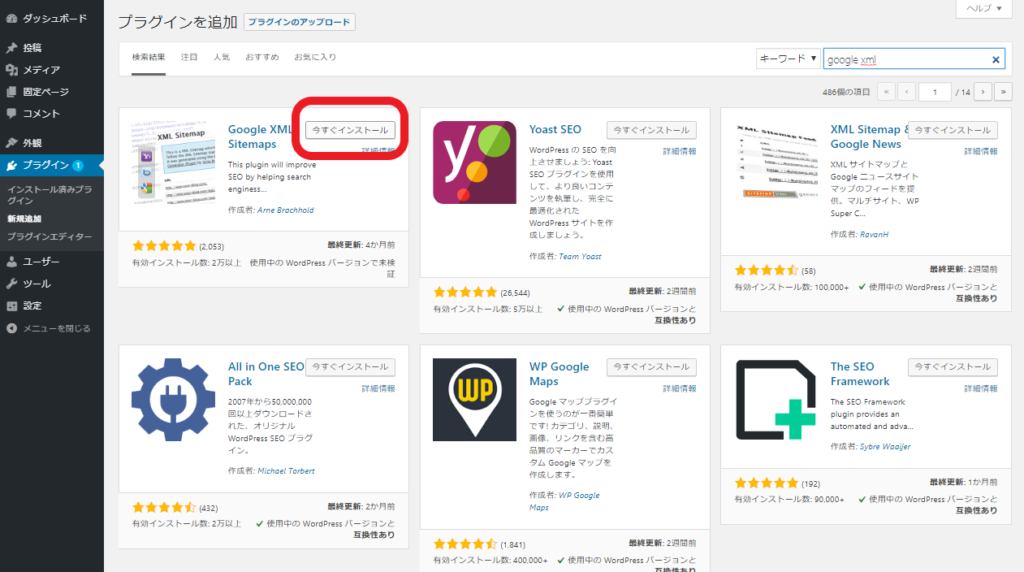
右上のキーワードに「Google XML Sitemaps」を入力すると表示さるので、今すぐインストールをクリックします
設定
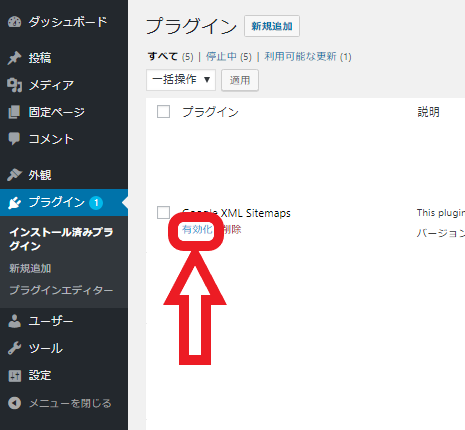
ダッシュボードから⇒プラグイン⇒インストール済みプラグインをクリックします
XML-Sitemapsの下に有効化があるのでクリックしてください
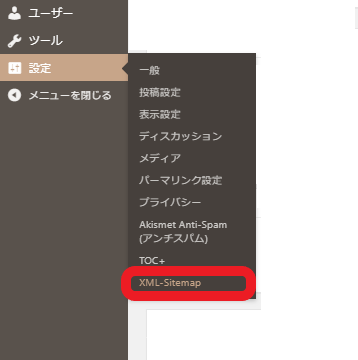
ダッシュボード⇒設定⇒XML-Sitemap
というリンクが追加されるのでクリックします
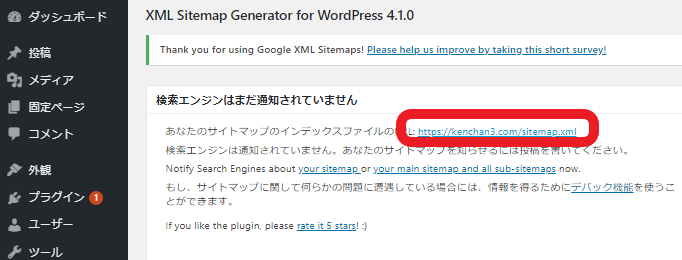
上の画面が出てくるので四角で囲ったURLをクリックします
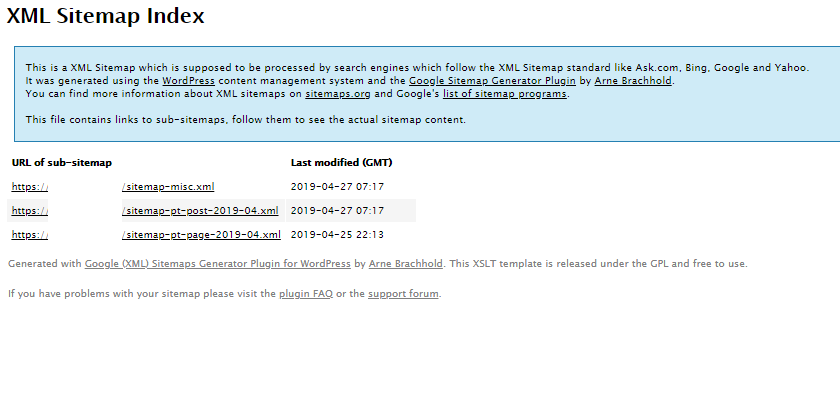
上の画像のように出てきたらOKです
Googleウェブマスターツール に登録
サイトマップを作成しただけでは検索エンジンに確認してもらえないので、
Googleウェブマスターツール に登録します
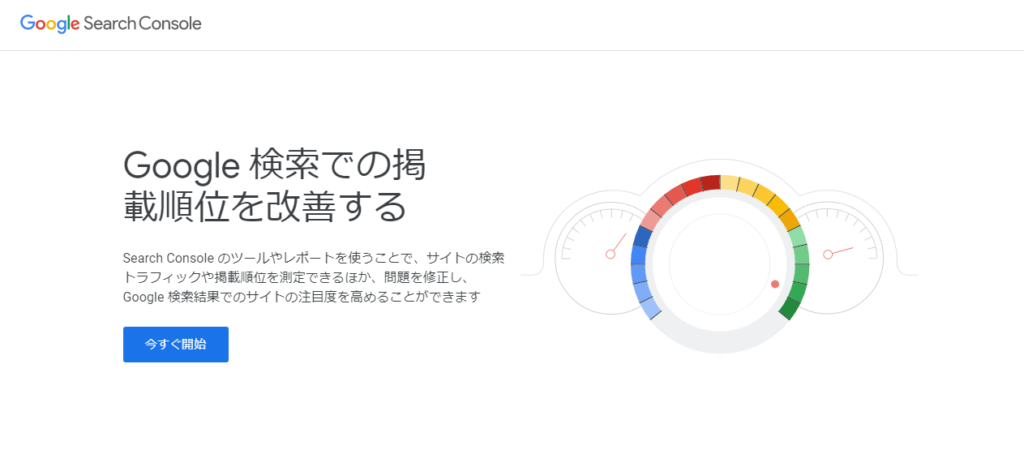
今はGoogle Search Console という名前になっていました。「グーグルアカウント」でログインします
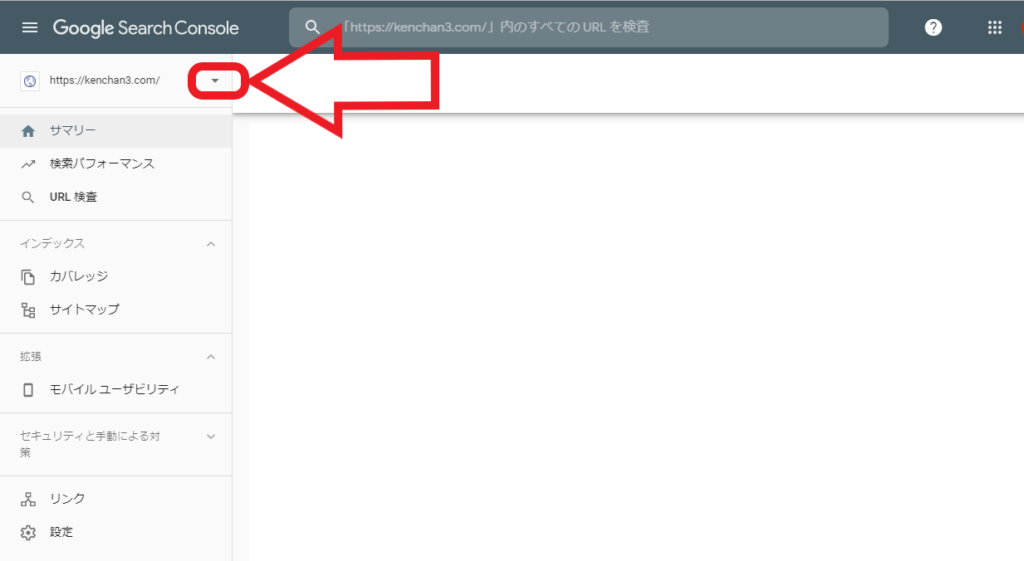
画像上の「▼」をクリックします
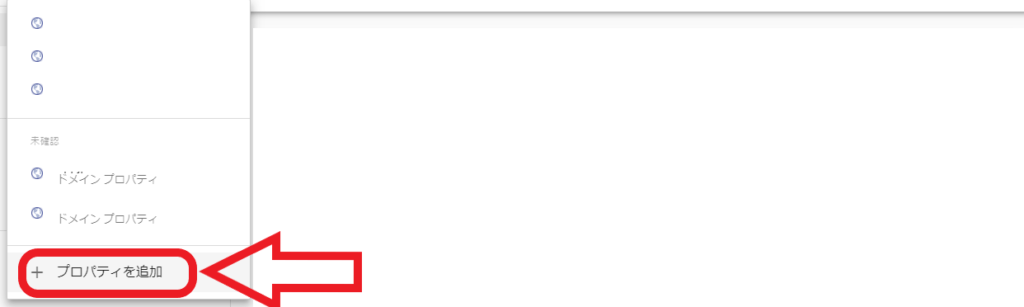
「プロパティを追加」をクリックします
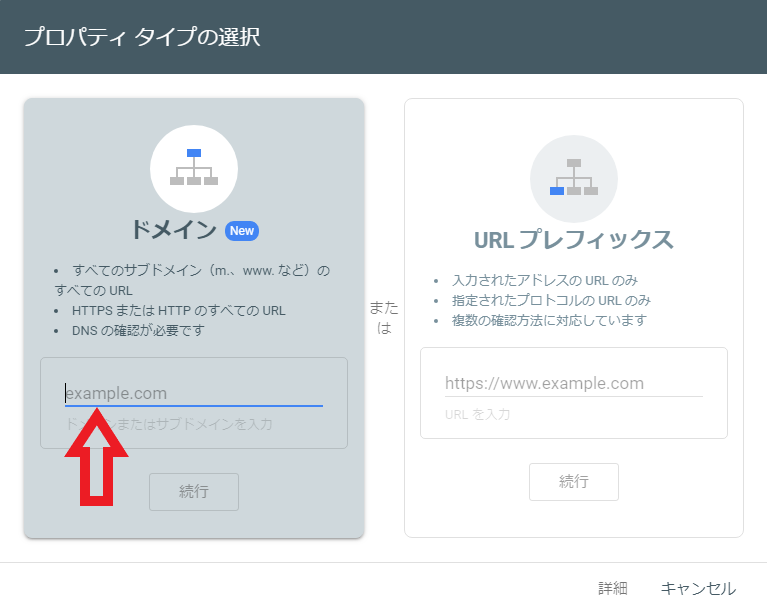
例の様にURLを入力し、「続行」をクリックします
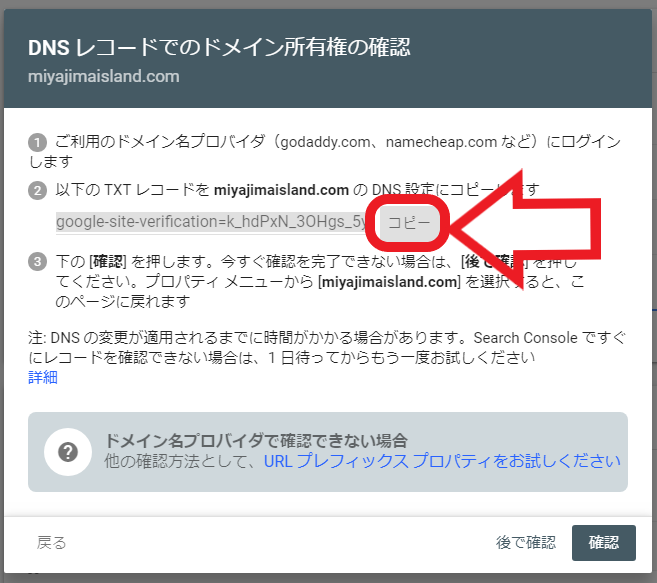
「DNSレコードでのドメイン所有権の確認」と表示されるのでコピーをクリックします
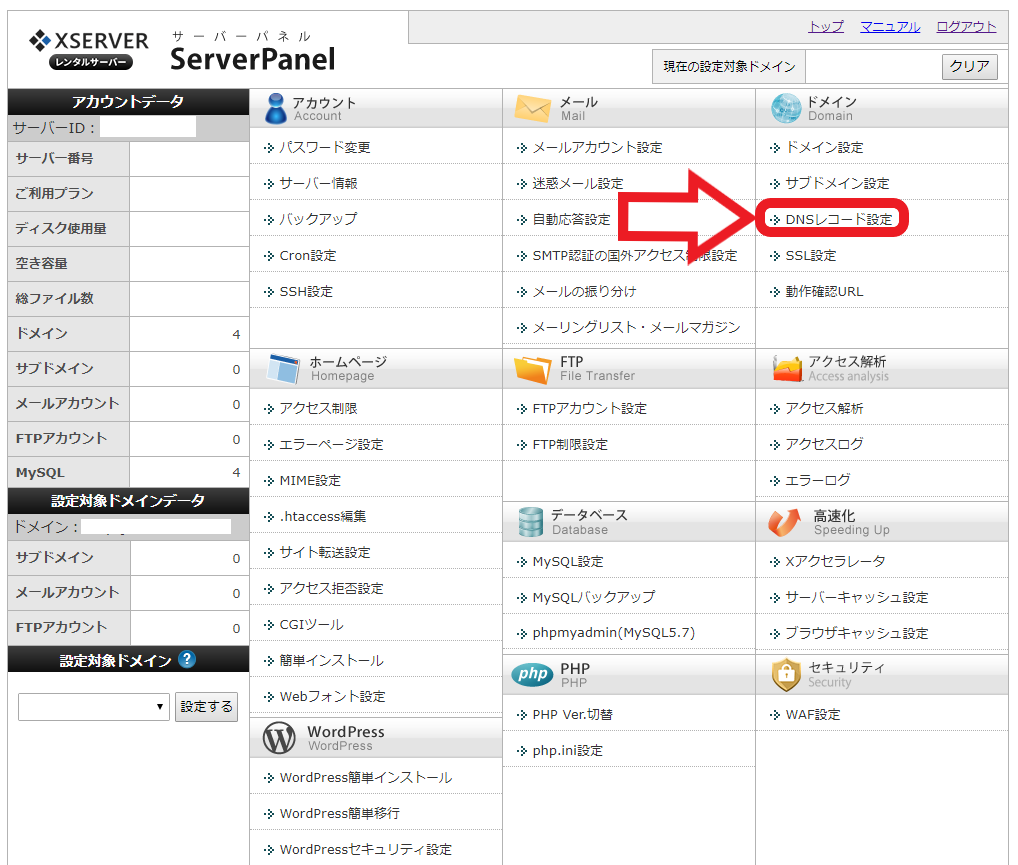
自分はエックスサーバーなので「サーバーパネル」にログインして
「DNSレコード設定」をクリックします
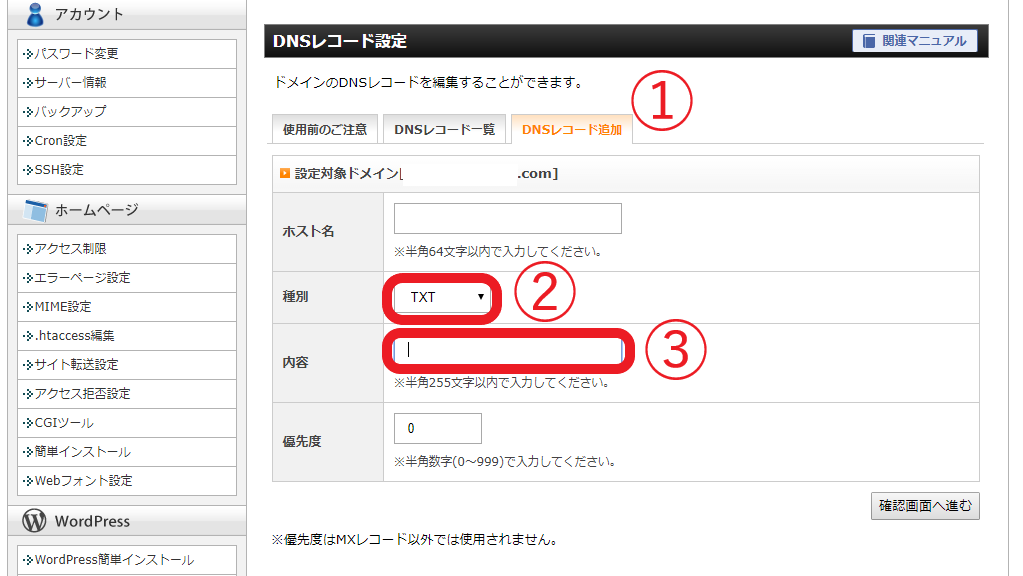
①「DNSレコード追加」をクリックします
②種別を「TXT」を選びます
③内容に「DNSレコードでのドメイン所有権の確認」でコピーした文字を貼り付けます
確認後「確認画面へ進む」をクリックします
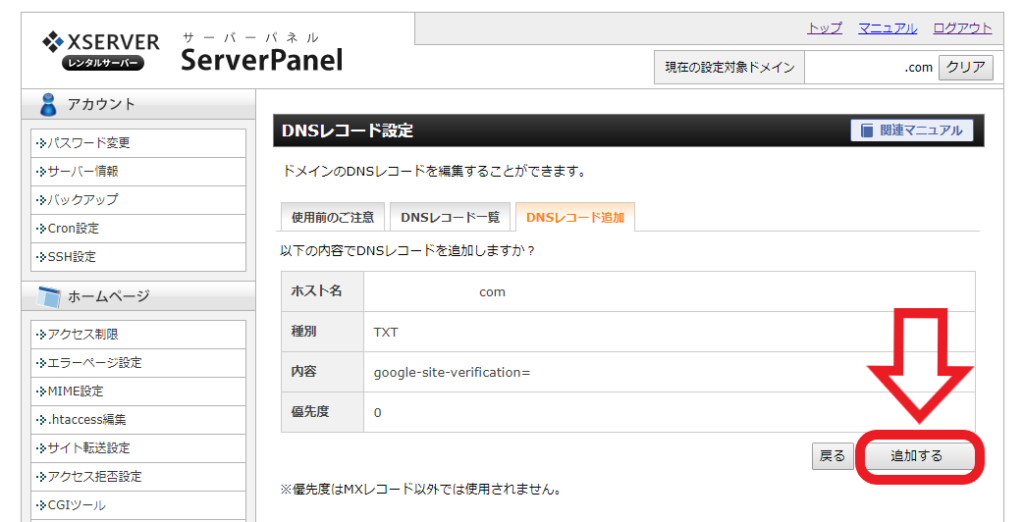
画像の確認画面が出るので「追加する」をクリックします
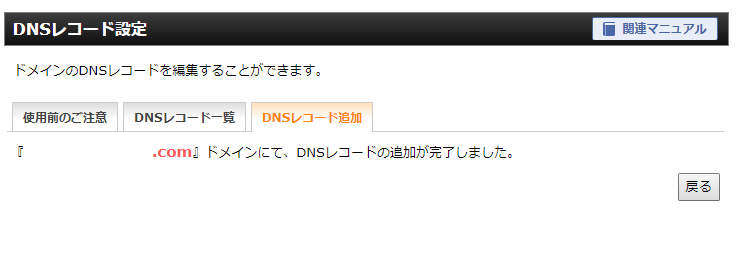
登録完了したらGoogle Search Consoleに戻ります
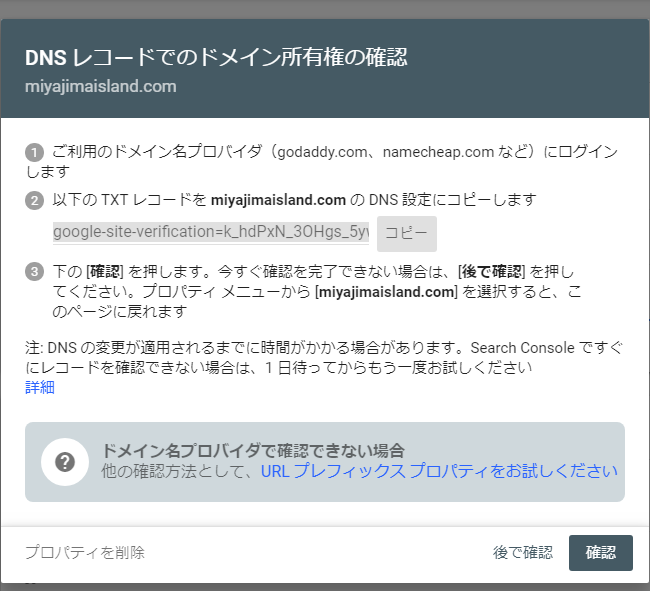
「確認」をクリックして登録完了してくだいさい
反映に時間が時間が掛かる場合があります。自分は1時間位掛かりました
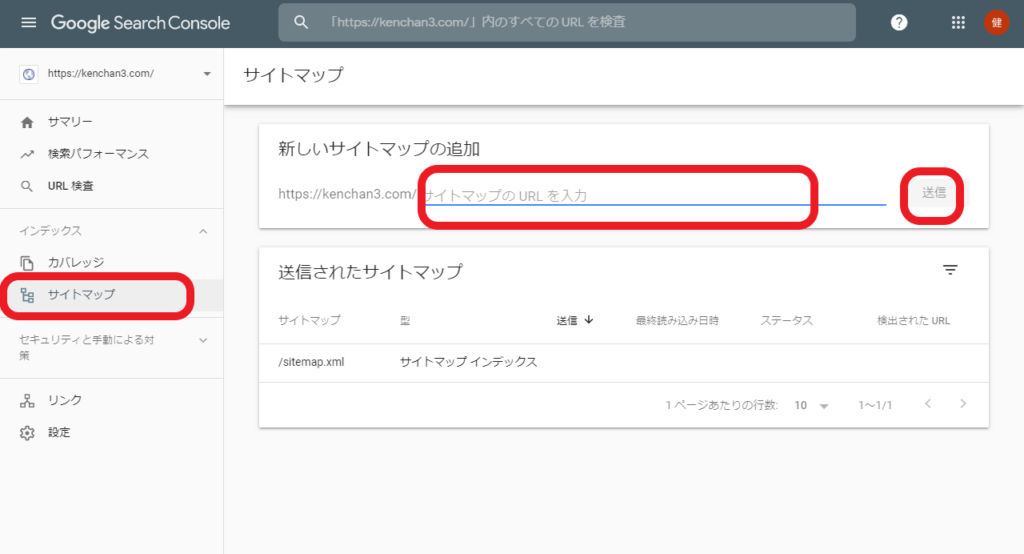
次にGoogle Search Console からサイトマップをクリックします
新しいサイトマップの追加に sitemap.xml を入力して
送信ボタンをクリックします

と画面が変われば成功です
Table of Contents Plus
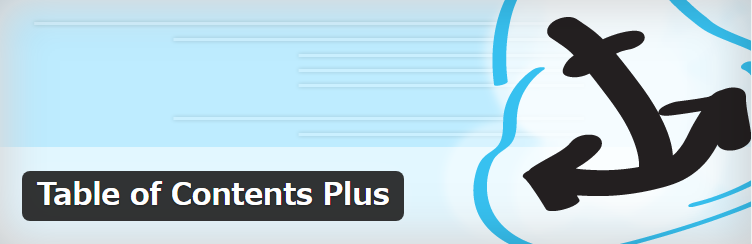
目次が欲しいと思ったので検索したら「Table of Contents Plus」というプラグインを見つけたのでインストールしました。
「Table of Contents Plus」 は自動で記事に目次を作成してくれるプラグインです。自分もここで使っています
Table of Contents Plus のインストール方法
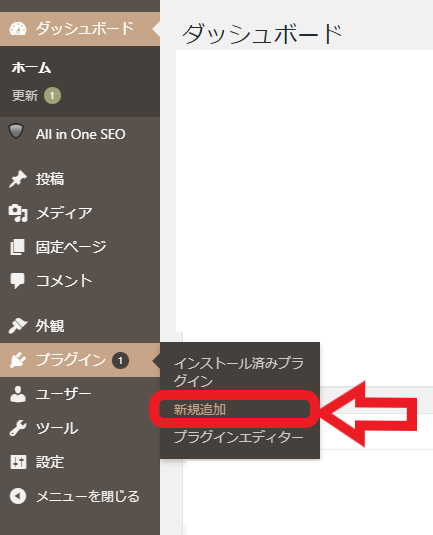
WordPressの管理画面からプラグイン⇒新規追加をクリックします
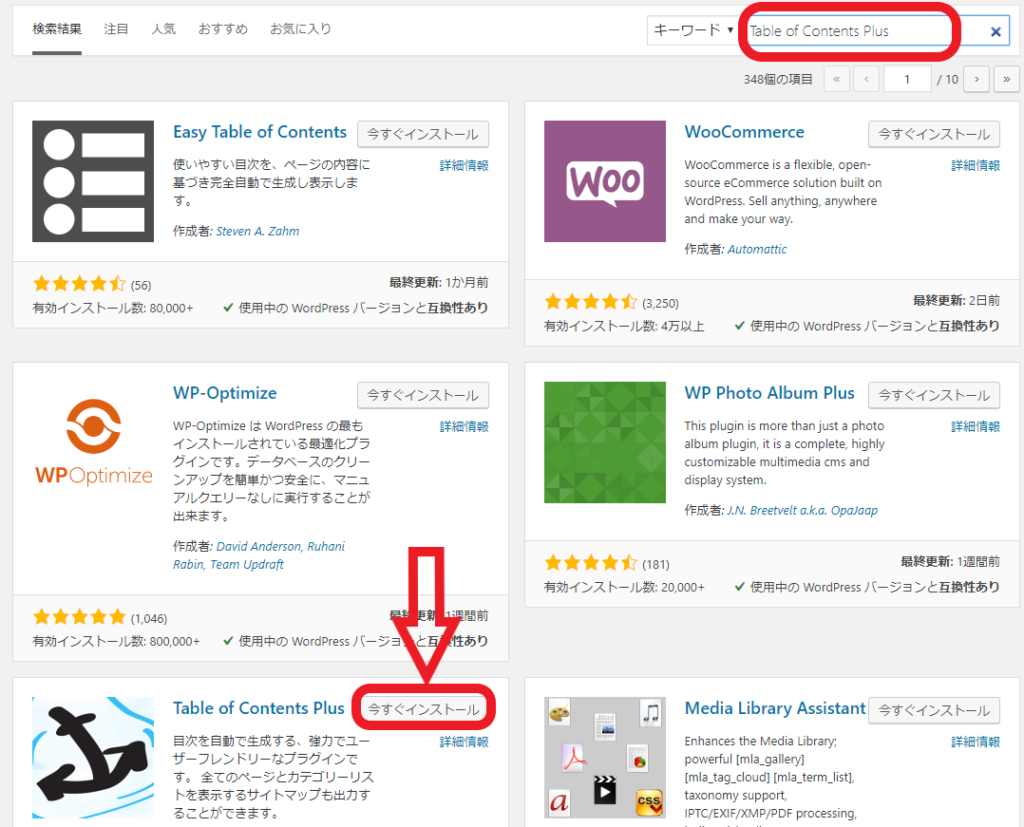
キーワードに Table of Contents Plus を入力すると出てきます
今すぐインストールをクリックします。インストール完了したら、そのまま
有効化のボタンをクリックします
これで表示されます。
Table of Contents Plus の 初期設定
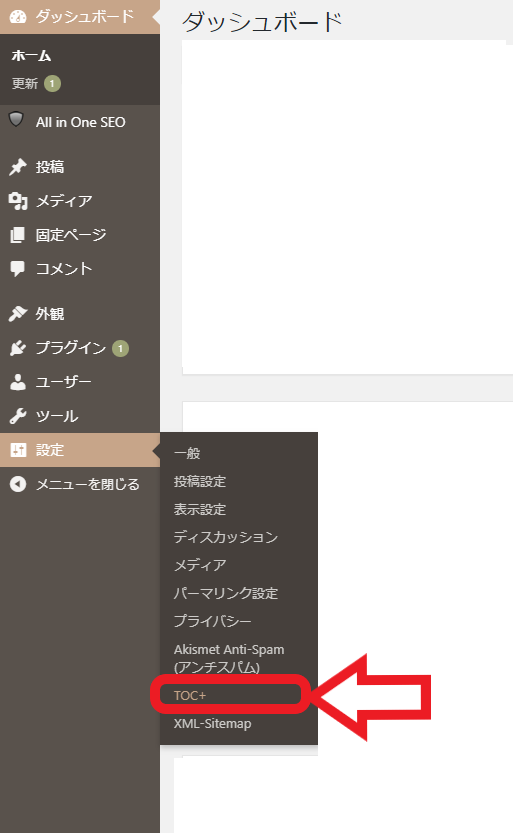
管理画面から設定⇒ TOS+(Table of Contents Plus )をクリックします
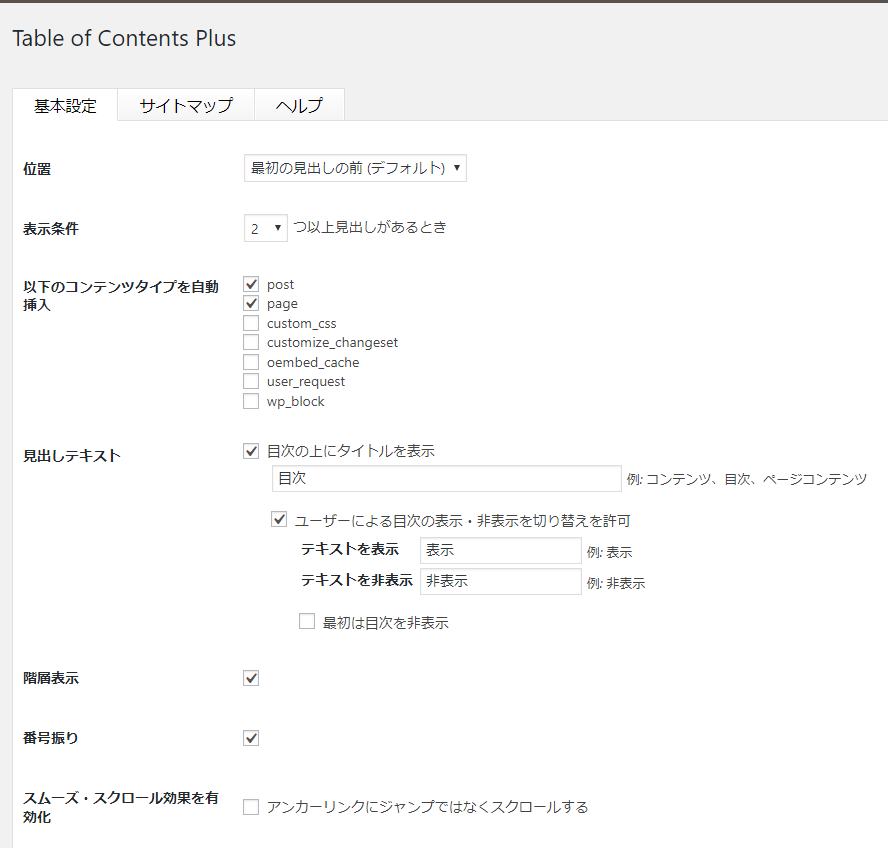
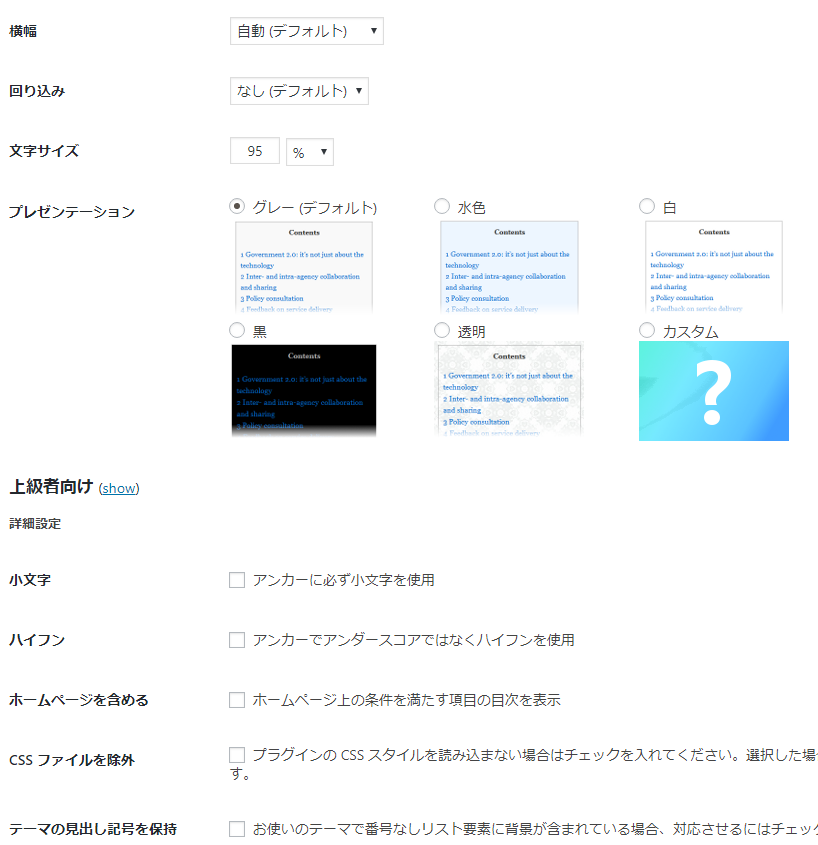
というかほとんどいじっていません(笑)

